eclipse中安装tomcat插件
来源:互联网 发布:没有windows安装光盘 编辑:程序博客网 时间:2024/05/21 11:24
一、软件下载
- Eclipse3.6 IDE for Java EE Developers: 下载地址:http://eclipse.org/downloads/
- Tomcat Eclipse Plugin, 下载地址:http://www.eclipsetotale.com/tomcatPlugin.html
二、软件安装和配置(图文)
1.解压Eclipse到某个目录,例如/usr/local/eclipse 即可。
2. 解压Tomcat 插件到eclipse目录下的plugins目录中。
3.如果你的jdk是jkd1.6.0_21及之后的版本可能在启动Eclipse时遇到Out of Memory的问题,解决方法是在eclipse.ini文件中添加一行:-XX:MaxPermSize=256m
4. 启动Eclipse之后,开始着手配置Tomcat。Windows->preferences,找到Tomcat选项:选择Tomcat版本(没7.0,选6.x即可),然后配置Tomcat安装目录,如下图:
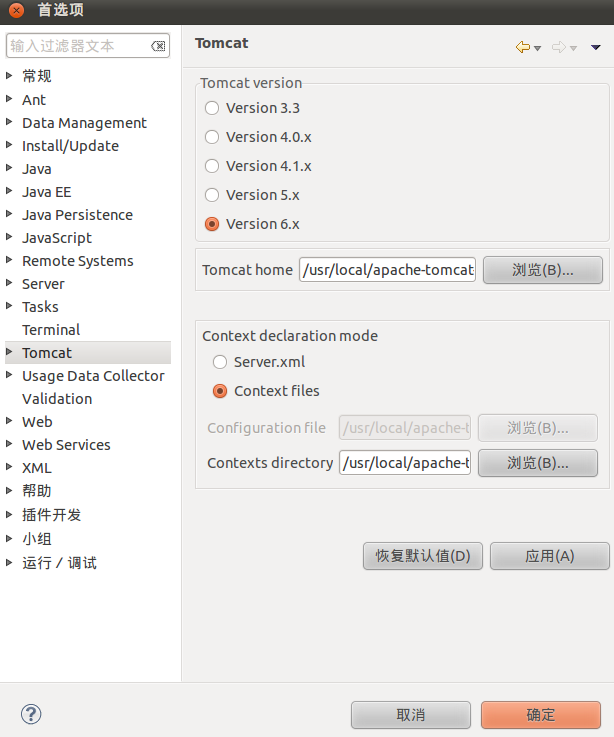
5. 配置Server选项,找到Server->Server runtime environment,新建一个Server:
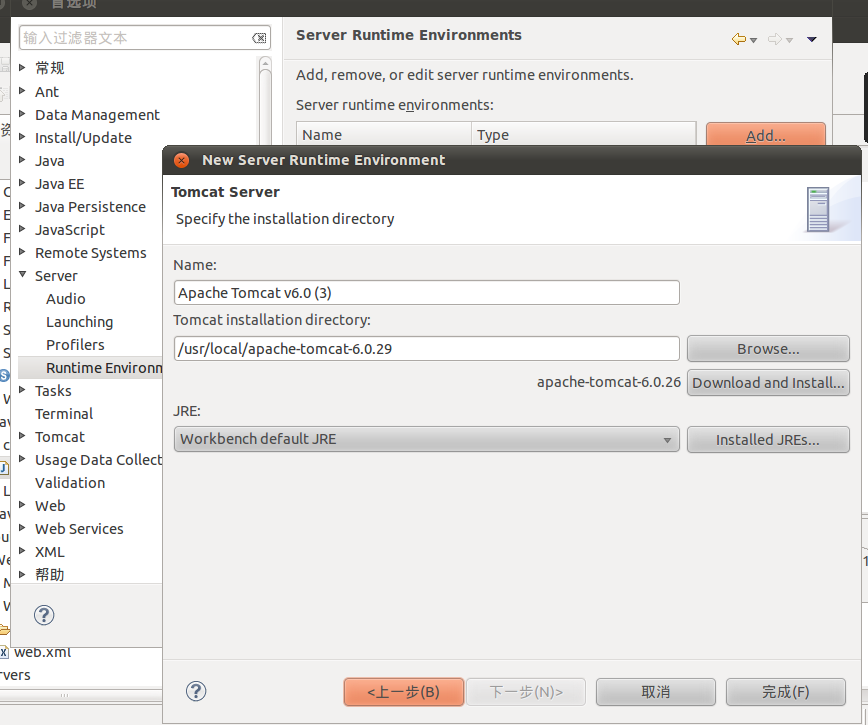
最后OK,就完成了Tomcat和Eclipse的设置。正常的话,可以看到界面多了三个Tomcat按钮。没有看到的话,选择菜单Windows ->Custmize Perspective,展开other选项,在Tomcat上打勾。
三、新建Servlet测试程序
1.启动eclipse,然后选择菜单File->New->Project...,在新建项目向导中选择Web->Dynamic Web Project。该项目即为使用Servlet、JSP等技术开发动态网站的项目。
2.简单的Project设置,新建Project:HelloWorld,具体如图片中设置即可:

3.在eclipse左侧的Project Explorer中,右键单击Java Resources: src目录(以后简称src目录),选择New->Class,建立如下所示的类
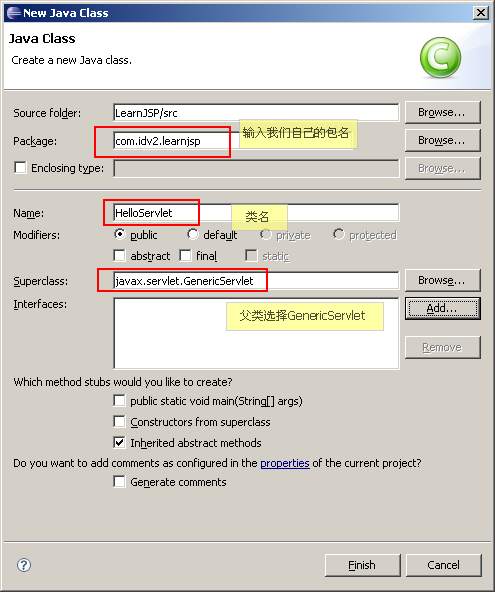
包名输入我们要建立的 com.idv2.learnjsp,类名为 HelloServlet,父类为 javax.servlet.http.GenericServlet。在输入父类名时,你会看到输入框左侧有个小灯泡的图标,这说明可以通过 Alt-/键自动补齐,因此你只需输入 GenericSer 几个字母,然后按 Alt-/ 组合键,系统会自动查找开头为 GenericSer 的类并补齐剩余部分。
Finish之后eclipse会为我们生成代码框架,我们只需填入实际的处理代码即可。
4。在WeContent/WEB-INF/web.xml中,配置
最后右键单击服务器,选择Start,片刻即可看到在Console栏中输出大量的信息,服务器启动了。打开浏览器,访问 http://localhost:8080/LearnJSP/helloservlet。如果能看到“Hello Servlet”的输出,则恭喜你,第一个Servlet成功运行了!
- Eclipse中安装TomCat插件
- eclipse中安装tomcat插件
- eclipse中安装tomcat插件
- eclipse中安装tomcat插件
- Eclipse中tomcat插件安装
- Eclipse中安装Tomcat插件
- eclipse中安装tomcat插件
- Eclipse中安装Tomcat插件
- eclipse中安装tomcat插件
- eclipse中安装tomcat插件
- Eclipse中安装Tomcat插件
- eclipse中安装tomcat插件
- eclipse中安装tomcat插件
- eclipse中安装tomcat插件
- eclipse中安装tomcat插件
- eclipse中安装tomcat插件
- eclipse中安装tomcat插件
- Eclipse中安装Tomcat插件
- java初学 终态类final定义区别
- 精通HADOOP(三) - 初识Hadoop - Hadoop介绍
- linux mysql 命令 大全
- mysql-5.0.22.tar.gz 源码包的安装方法
- 某软件研发笔试题 – 0的移动
- eclipse中安装tomcat插件
- vc6.0转为vc2003遇到的问题
- 一个简单的Silverlight验证码例子
- VC操作Excel文件编程相关内容总结
- 在电子图版CAXA中定义自己的标题栏和图框
- 矩阵行列式求解的递归和非递归算法代码(已通过Matlab验证)
- 域策略更新问题
- Problem1
- 回调函数详解


